win7pe 시스템에 들어가는 방법
win7pe 시스템에 어떻게 들어가나요? win7 컴퓨터에 문제가 발생한 후 이를 해결하려면 pe 시스템에 들어가야 하는데, 들어가는 방법은 다들 아시죠? 오늘은 win7pe 시스템의 자세한 진입방법을 소개해드리겠습니다. 필요한 경우 win7pe 시스템에 진입하는 방법을 살펴보겠습니다.
win7pe 시스템 진입 방법:
1. 배추 pe 부팅 디스크 생성 도구를 다운로드하여 설치하고 U 디스크를 식별한 후 확인을 클릭합니다.
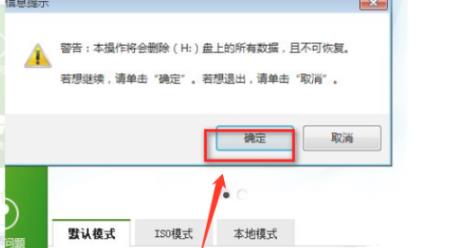
2. 잠시 기다린 후 제작을 완료하라는 메시지가 나타나면 확인을 클릭하세요.
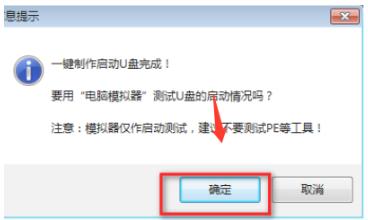
3. 그런 다음 F12를 눌러 대화 상자를 표시하고 USBkey 옵션을 선택한 다음 Enter를 누르세요.
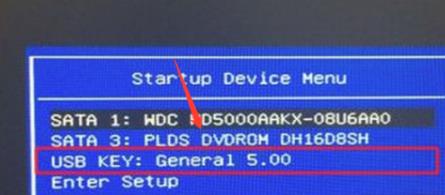
4 이때 시작 부팅 인터페이스로 들어가서 02를 선택하여 배추 win8pex86 라이트 버전을 실행합니다.
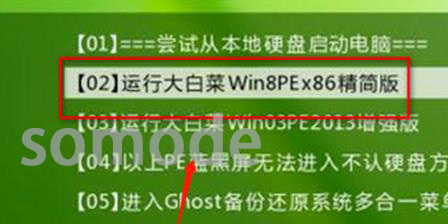
위 내용은 win7pe 시스템에 들어가는 방법의 상세 내용입니다. 자세한 내용은 PHP 중국어 웹사이트의 기타 관련 기사를 참조하세요!

핫 AI 도구

Undresser.AI Undress
사실적인 누드 사진을 만들기 위한 AI 기반 앱

AI Clothes Remover
사진에서 옷을 제거하는 온라인 AI 도구입니다.

Undress AI Tool
무료로 이미지를 벗다

Clothoff.io
AI 옷 제거제

AI Hentai Generator
AI Hentai를 무료로 생성하십시오.

인기 기사

뜨거운 도구

메모장++7.3.1
사용하기 쉬운 무료 코드 편집기

SublimeText3 중국어 버전
중국어 버전, 사용하기 매우 쉽습니다.

스튜디오 13.0.1 보내기
강력한 PHP 통합 개발 환경

드림위버 CS6
시각적 웹 개발 도구

SublimeText3 Mac 버전
신 수준의 코드 편집 소프트웨어(SublimeText3)

뜨거운 주제
 7432
7432
 15
15
 1359
1359
 52
52
 76
76
 11
11
 29
29
 19
19
 Linux의 WinPE 설치 깊이와 Linux 시스템의 PE 설치 깊이에 대한 자세한 설명
Feb 09, 2024 pm 05:33 PM
Linux의 WinPE 설치 깊이와 Linux 시스템의 PE 설치 깊이에 대한 자세한 설명
Feb 09, 2024 pm 05:33 PM
Deepin Linux는 오픈 소스 Linux 커널을 기반으로 하는 운영 체제로, 안정적이고 안전하며 사용하기 쉽습니다. 이 기사에서는 WinPE 및 PE 시스템을 사용하여 Deepin Linux를 설치하는 방법을 소개합니다. WinPE는 Deepin Linux를 설치합니다. WinPE는 시스템 유지 관리 및 복구에 사용할 수 있는 경량 Windows 사전 설치 환경입니다. WinPE를 사용하여 Deepin Linux를 설치하려면 다음 단계가 필요합니다. 1. Deepin Linux의 ISO 이미지 파일을 다운로드하고 압축을 풉니다. FAT32 형식. USB 플래시 드라이브 또는 모바일 하드 디스크. 2. WinPE 부팅 가능 USB 디스크 또는 CD를 다운로드하고 생성합니다. 3. 준비된 WinPE 부팅 USB 디스크 또는 CD를 컴퓨터에 삽입하고 컴퓨터를 다시 시작한 후 WinPE를 시작합니다.
 winpe 도구가 시작되면 아무 일도 일어나지 않습니다
Feb 13, 2024 pm 11:21 PM
winpe 도구가 시작되면 아무 일도 일어나지 않습니다
Feb 13, 2024 pm 11:21 PM
컴퓨터를 켜자마자 시스템을 복구하라는 메시지가 표시되지만 복구할 수 없습니다. 어떻게 해야 합니까? 먼저 F8 키를 누르거나 Fn과 F8 키를 동시에 눌러 컴퓨터를 시작해 보세요. 시스템에 들어가려면 마지막으로 올바른 구성을 선택하십시오. 그래도 문제가 해결되지 않으면 다른 해결 방법을 고려해 보세요. 오늘 컴퓨터를 시작했을 때 시스템 복구 메시지가 나타났습니다. 문제를 해결하기 위해 단계별로 프롬프트를 따랐지만 작동하지 않았습니다. 그래서 다시 안전모드 진입을 시도했고, 360 보안가드를 이용해 시스템 복구를 고려해 보았습니다. 그러나 안전 모드로 들어갈 수 없고 여전히 자동 복구 인터페이스로만 들어갈 수 있다는 것을 발견했습니다. 다시 시도해보고 PE 환경의 복구 시스템 시작 도구를 사용해 복구했지만 여전히 작동하지 않았습니다. 시스템을 다시 설치하고 싶지 않았지만 계속해서 온라인으로 검색하여 알아냈습니다.
 Dell 컴퓨터에 PE 시스템 설치를 시작하는 방법
Feb 13, 2024 pm 02:30 PM
Dell 컴퓨터에 PE 시스템 설치를 시작하는 방법
Feb 13, 2024 pm 02:30 PM
현재 새로 구매한 노트북은 대부분 11세대 프로세서를 탑재하고 있지만 새로 구매한 노트북은 대부분 홈에디션이다. 하지만 여러 번 다음과 같은 문제에 직면하게 됩니다. 문제의 핵심은 하드 드라이브가 부족하다는 것입니다. BIOS는 하드 드라이브를 정상적으로 인식할 수 있지만 운영 체제는 하드 드라이브와 올바르게 통신할 수 없습니다. 해결방법은 운영체제가 하드디스크를 올바르게 인식하고 사용할 수 있도록 Intel Rapid Storage Technology Driver(Intel Rapid Storage Technology Driver)를 설치하는 것입니다. 클릭하여 드라이버를 로드합니다. 미리 준비한 드라이버를 찾아 올바른 드라이버를 선택합니다.
 USB 부팅 디스크를 PE 시스템으로
Feb 10, 2024 pm 01:36 PM
USB 부팅 디스크를 PE 시스템으로
Feb 10, 2024 pm 01:36 PM
USB 부팅 디스크만 있으면 더 이상 설치 및 유지 관리에 도움을 요청할 필요가 없습니다! USB 부팅 디스크를 만드는 방법은 간단합니다. GeekDog Installation Master 소프트웨어와 같이 온라인에서 선택할 수 있는 도구가 많이 있습니다. 온라인 시스템 재설치를 지원할 뿐만 아니라 USB 부팅 디스크를 만드는 데에도 사용할 수 있습니다. 시중에는 이러한 도구가 많이 있지만 튜토리얼의 사용 방법은 종종 간단하여 일부 친구들은 USB 부팅 디스크를 만든 후에 도구를 사용할 수 없다는 것을 알게 됩니다. 예를 들어, 컴퓨터가 USB 부팅 디스크 PE 시스템에 들어가도록 하는 방법은 무엇입니까? 시스템을 재설치하거나 USB 플래시 드라이브에서 시스템을 유지 관리하는 경우 첫 번째 단계는 USB 플래시 드라이브가 부팅할 수 있는지 확인하는 것입니다. 부팅할 USB 디스크를 설정해야만 PE 환경으로 들어가 시스템 재설치 또는 유지 관리를 위해 PE에 내장된 도구를 사용할 수 있습니다. 아래에서는 편집자가 USB 디스크에서 부팅하는 단계를 간략하게 소개하지만 다소 지루합니다.
 winpe의 로컬 레지스트리 포인팅 도구
Feb 09, 2024 pm 03:20 PM
winpe의 로컬 레지스트리 포인팅 도구
Feb 09, 2024 pm 03:20 PM
대부분의 소프트웨어는 기본적으로 레지스트리에 이름과 설치 경로 정보를 기록합니다. 이 정보가 레지스트리에 기록되는 위치는 HKEY_LOCAL_MACHINE\SOFTWARE\Microsoft\Windows\CurrentVersion\AppPaths이므로 레지스트리에서 이 위치에 액세스할 수 있는 한 특정 소프트웨어의 이름과 설치 경로 정보를 얻을 수 있습니다. . 이 블로그 게시물에서는 C#을 사용하여 레지스트리에 액세스하여 소프트웨어 설치 경로를 얻고 이를 표시합니다. 1 샘플 프로그램 메인 화면 설명 샘플 프로그램의 메인 화면은 아래 그림과 같습니다. 화면의 텍스트 상자에 실행 프로그램 이름을 입력하고 "경로 가져오기" 버튼을 클릭합니다. 다음 화면의 다음 부분
 Win7 시동 복구가 시스템에 들어갈 수 없습니다
Dec 24, 2023 pm 04:13 PM
Win7 시동 복구가 시스템에 들어갈 수 없습니다
Dec 24, 2023 pm 04:13 PM
일부 사용자가 win7 시스템에서 컴퓨터를 작동할 때 컴퓨터를 부팅할 때 자동 복구 메시지가 표시되지만 정상적으로 운영 체제로 들어갈 수 없는 문제가 발생하는 경우가 있습니다. 그렇다면 이 문제를 해결하는 방법에 대해 몇 가지 간략하게 소개하겠습니다. 방법. Win7 시동 복구가 시스템에 들어갈 수 없습니다. 1. 첫 번째 방법: 컴퓨터가 켜진 상태에서 키보드의 F8 키를 누르고 "시스템 고급 옵션 메뉴"로 들어간 다음 "마지막으로 알려진 양호한 구성" 옵션을 선택합니다. 그렇다면 시스템에 들어갈 수 있는 경우 사용자에게 다음 경로에서spoon.sys 파일을 삭제하도록 안내하십시오: 경로: X:\Windows\system32\drivers\spoon.sys (X는 시스템 설치 드라이브 문자를 나타내며 일반적으로 C 드라이브를 나타냅니다.
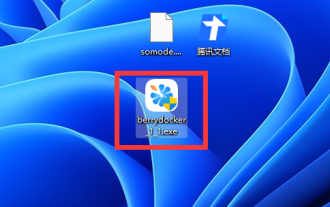 PE 시스템에 들어갈 수 없는 경우 시스템을 어떻게 재설치하나요?
Feb 12, 2024 am 10:27 AM
PE 시스템에 들어갈 수 없는 경우 시스템을 어떻게 재설치하나요?
Feb 12, 2024 am 10:27 AM
우리 모두 알고 있듯이 많은 친구들은 시스템을 다시 설치하기 위해 USB 플래시 드라이브를 사용하여 PE 시스템에 들어갈 것입니다. 그러나 USB 플래시 드라이브가 없거나 PE 시스템에 들어갈 수 없는 경우 어떻게 다시 설치해야 합니까? 원클릭 재설치 소프트웨어를 사용하여 원래 시스템을 재설치할 수도 있습니다. PE 시스템에 들어갈 수 없는 경우 시스템을 재설치하는 방법: 방법 1: 소프트웨어 재설치 1. 컴퓨터를 정상적으로 사용할 수 있으면 Berry 원클릭 재설치 시스템 소프트웨어를 다운로드하여 엽니다. 2. 개봉 후 "온라인 설치"로 들어가 기계를 점검하십시오. 3. 그런 다음 win7, win10, win11 등 다시 설치하려는 운영 체제 버전을 선택합니다. 4. 백업되지 않은 파일은 삭제됩니다. 5. 그러면 소프트웨어가 시스템과 구성 요소를 자동으로 다운로드합니다. 6. 다운로드 및 설치가 완료되면 "지금 다시 시작"을 클릭하여 다시 시작하세요.
 winpewin7 시스템 설치 튜토리얼의 그래픽 데모
Jul 18, 2023 pm 06:41 PM
winpewin7 시스템 설치 튜토리얼의 그래픽 데모
Jul 18, 2023 pm 06:41 PM
win7 시스템에 블루 스크린, 블랙 스크린, 시스템 충돌 등이 발생하여 시스템에 들어갈 수 없는 경우 USB 플래시 드라이브를 사용하여 winpe 부팅 디스크를 만들고 시스템을 다시 설치하여 복구할 수 있습니다. 그렇다면 USB 플래시 드라이브에서 win7 시스템을 설치하는 방법은 무엇입니까? 아래 편집기는 winpewin7 시스템의 설치 튜토리얼을 가르쳐줄 것입니다. 구체적인 설치 단계는 다음과 같습니다. 1. 먼저 사용 가능한 컴퓨터를 찾고 컴퓨터에 Xiaobai의 원클릭 시스템 재설치 도구를 다운로드하여 설치한 후 8g 이상의 빈 USB 디스크를 삽입하고 USB 디스크 재설치 시스템을 선택합니다. 모드를 선택하고 시작을 클릭하세요. (USB 플래시 드라이브에 있는 중요한 데이터는 먼저 백업해야 합니다.) 2. 설치해야 할 win7 운영 체제를 선택하고 클릭하여 제작을 시작합니다. 3. 소프트웨어는 시스템 이미지, 드라이버 및 기타 파일을 자동으로 다운로드하기 시작하고 USB 부팅 디스크가 생성될 때까지 기다립니다.



